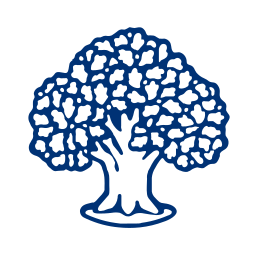Biežāk uzdotie jautājumi par MS Teams
MS TEAMS lietotnes uzstādīšanas pamācība ![]()
1. Kur es varu iegūt Teams?
Teams var lejuplādēt šeit: https://teams.microsoft.com/downloads
2. Es neprotu lietot MS Teams. Ko man darīt?
Lūdzu, iepazīstieties ar pamācībām https://estudijas.lu.lv/ vai Mans portāls sadaļā Personāls
3. Nevaru pieslēgties Microsoft Office, neatceros lietotājvārdu un/vai paroli.
Lai veiktu paroles nomaiņu pieslēdzaties https://luis.lu.lv/ un cilnē “Palīdzība” izvēlaties savu internetbanku un autorizējaties ar to. Profilā varēsiet atrast savu lietotājvārdu. Profilā sameklējiet paroles maiņu un ievadiet jauno paroli. Pēc tam ar jauno paroli varēsiet pieslēgties https://luis.lu.lv/, https://estudijas.lu.lv/. Lai pieslēgtos https://office.com, izmantojiet lietotājvārdu formā lietotajvards@edu.lu.lv un esošo paroli.
4. Atverot Teams pakalpojumu, man nav piekļuves Latvijas Universitātes Teams grupām. Tiek rādīts kļūdas paziņojums.
Ja jums ir vairāk nekā viens Microsoft konts, iespējams, pārlūkā esat pierakstījies ar citu Microsoft kontu. Atslēdzieties no Office pakalpojuma un pierakstieties ar LU lietotājvārdu formā lietotajvards@edu.lu.lv un esošo paroli. Ērtākai Microsoft Teams lietošanai iesakām lejupielādēt un uzstādīt Teams lietotni uz datora un pierakstīties ar LU kontu (Teams lejupielādes saite https://teams.microsoft.com/downloads).
Ja atslēgšanās no Microsoft konta pārlūkprogrammā nepalīdzēja, tad iesakām iztīrīt pārlūkprogrammas datus (cache).
Ja ikdienā regulāri lietojat vairākus Microsoft kontus, tad iesakām LU kontam izmantot uz datora uzinstalēto lietotni (Teams lejupielādes saite https://teams.microsoft.com/downloads ), bet citiem kontiem varat izmantot pieslēgšanos no pārlūkprogrammas - Google Chrome, Opera, Microsoft Edge. Neiesakām izmantot Mozilla Firefox pārlūku, jo tajā var nebūt pieejama atsevišķa funkcionalitāte.
5. Esmu tālākizglītības vai LU kursu klausītājs. Kā pieslēgties Microsoft Teams pakalpojumam?
Klausītājiem jāvēršas pie saviem kursu organizatoriem. Pārliecinieties, ka kursu organizatoriem ir Jūsu aktuālā e-pasta adrese. Regulāri pārbaudiet savu e-pastu, Jums būtu jāsaņem uz e-pastu uzaicinājums pievienoties Teams pakalpojumam kā viesim.
Pamācība kā pieslēgties, izmantojot e-pastā atsūtīto saiti.
6. Esmu students. Kā pieslēgties Microsoft Teams pakalpojumam?
Pamācība studentiem pieejama šeit.
7. Esmu pasniedzējs. Kā pieslēgties Microsoft Teams pakalpojumam?
Pamācība pasniedzējiem pieejama šeit.
8. Nevaru ierakstīt sapulci (lekciju). Nav pogas “Ierakstīt”.
Teams pakalpojumā netiek nodrošināta ieraksta iespēja privātā tērzēšanā un privātajos kanālos. Tāpat ierakstu var veikt tikai LU darbinieki, un jums jābūt īpašnieka tiesībām attiecīgajā kanālā.
9. Nevaru novadīt/ierakstīt tiešsaistes lekciju, jo neredzu sevi video un nav skaņas.
Pārliecinieties ka portatīvajā datorā nav aizlīmēta iebūvētā videokamera. Stacionārajos datoros ir nepieciešami ārējie palīglīdzekļi - kamera un mikrofons, vēlams ar austiņām. Pārbaudiet vai Jūsu datorā ir uzstādīti jaunākie programmatūras atjaunojumi. Nepieciešamības gadījumā sazinieties ar savas struktūrvienības datorspeciālistiem.
10. Kā pievienot klausītāju kursam?
Lai varētu pievienot klausītājus (nav studenta statuss) kursam manuāli Teams pakalpojumā, pasniedzējam ir jāzin klausītāja e-pasta adrese, kas nav LU adrese.
Pamācība par klausītāja pievienošanu Teams pieejama šeit.
11. Esmu LU darbinieks. Kā man organizēt darbu attālināti lietojot Teams?
Visa aktuālā informācija ir pieejama LU ‘'Mans portāls’' aktualitāšu sadaļā ‘'Personāls’'.